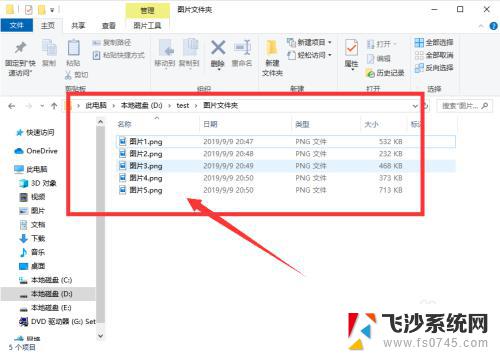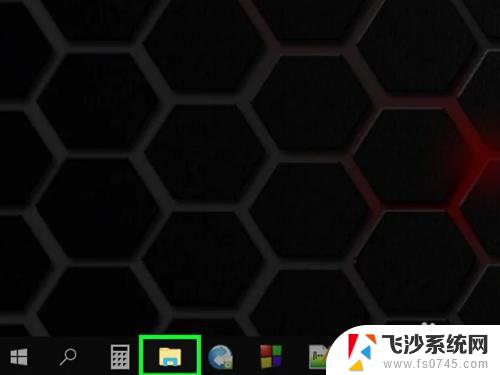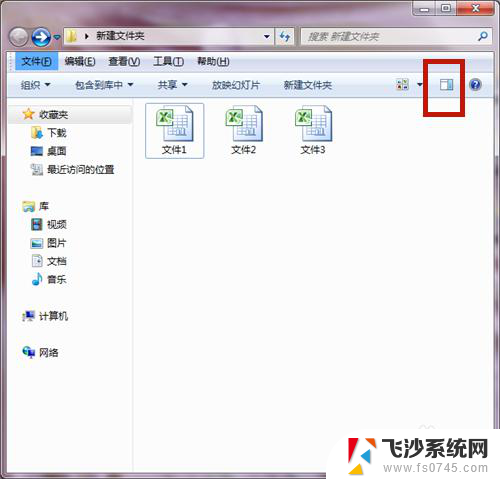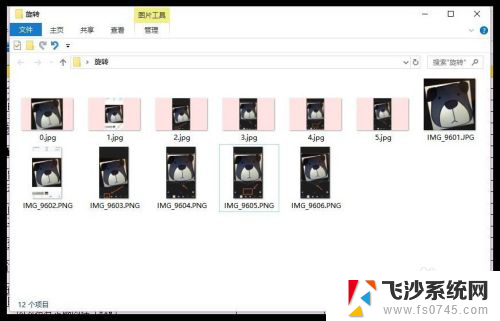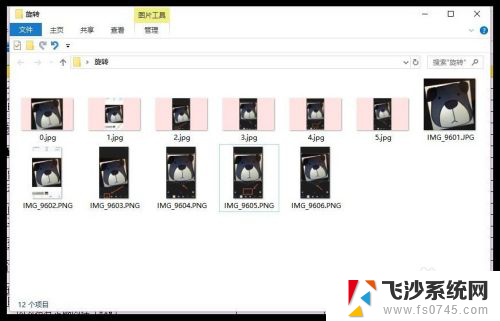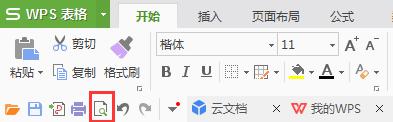怎么让文件夹不显示预览 电脑文件夹预览功能怎么开启
更新时间:2024-06-17 08:46:33作者:xtliu
电脑文件夹中的预览功能可以让我们更方便快速地浏览文件内容,但有时候我们可能不希望文件夹显示预览,想要关闭文件夹预览功能,只需要简单操作即可实现。如果需要开启文件夹预览功能也同样轻松。接下来我们就来看看怎么让文件夹不显示预览,以及如何开启电脑文件夹的预览功能。
步骤如下:
1.首先打开电脑桌面,然后双击任意一个“文件夹”图标。

2.打开文件夹,然后点击界面左上角的“查看”按钮。
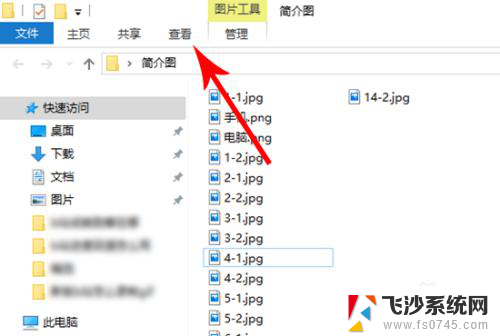
3.打开查看选项列表,然后点击“预览窗格”按钮。
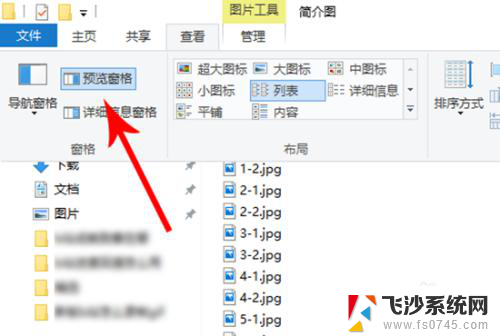
4.点击之后就不会再选中预览窗格功能了,这时打开文件夹。预览文件板块就消失了。
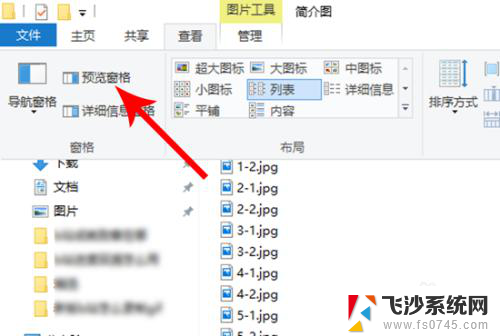
以上就是如何解决文件夹不显示预览的方法,如果您遇到这种情况,可以按照以上步骤进行解决,希望对您有所帮助。